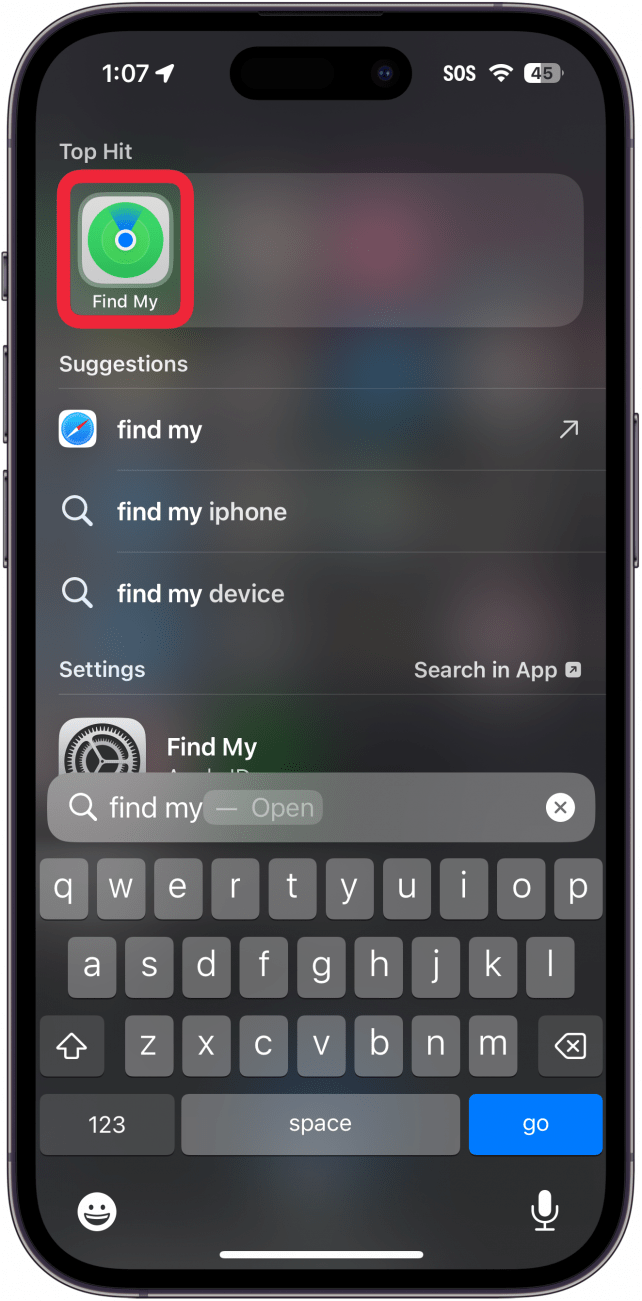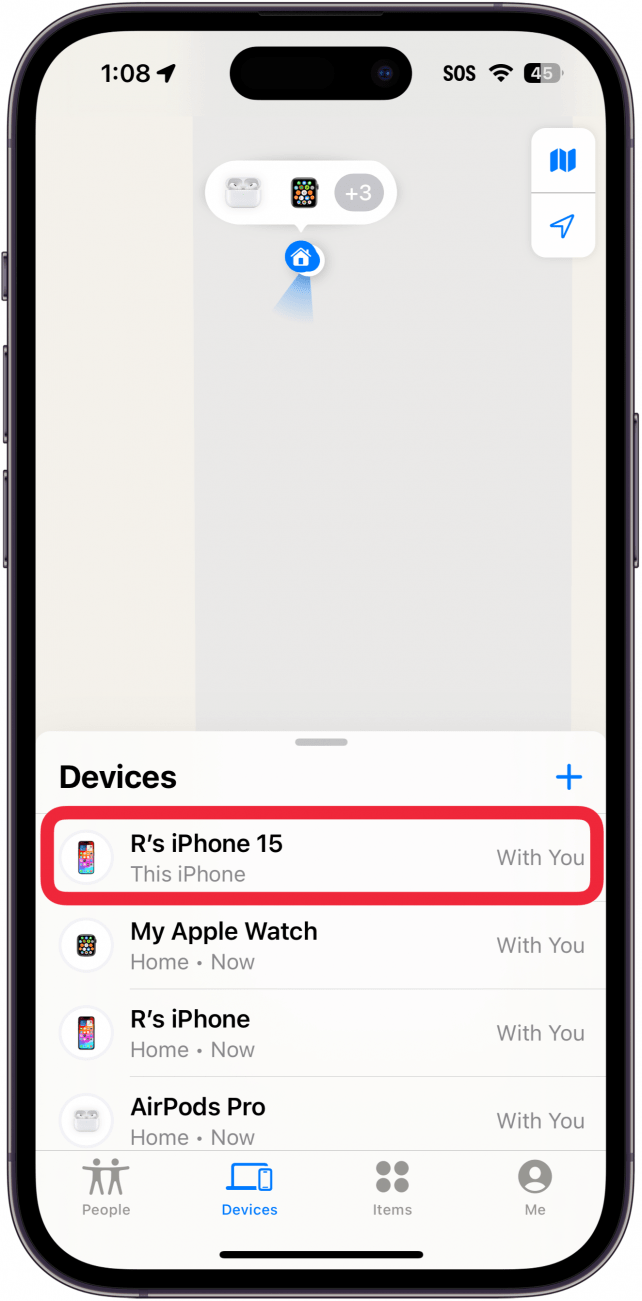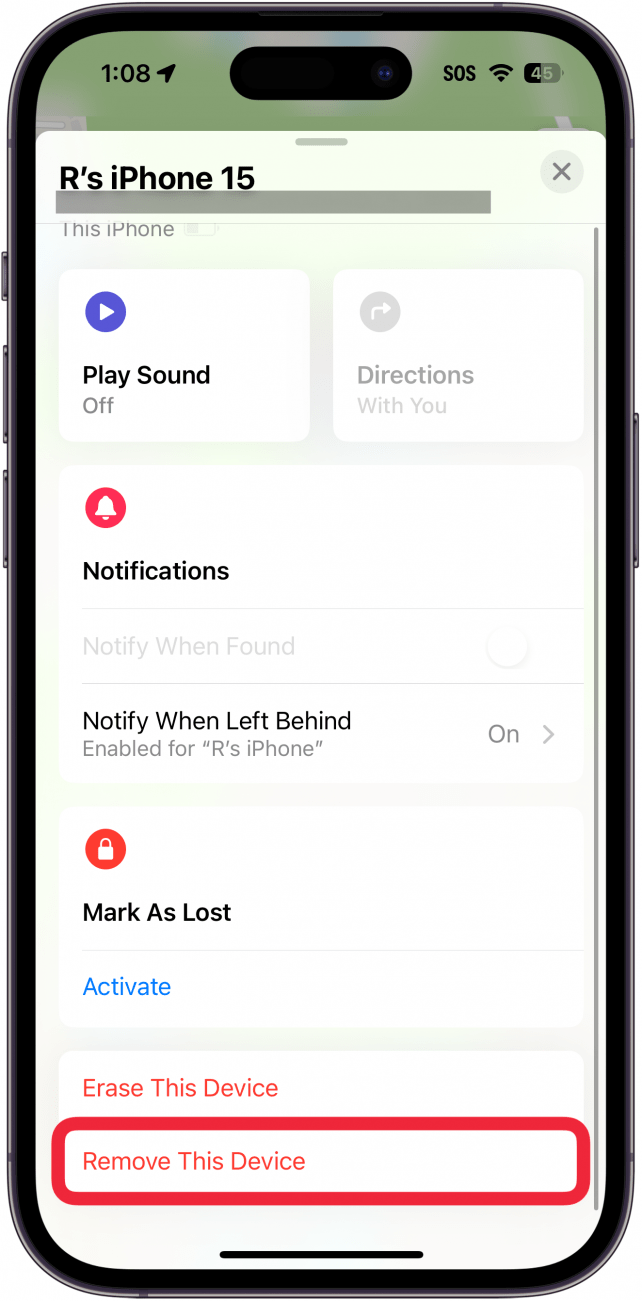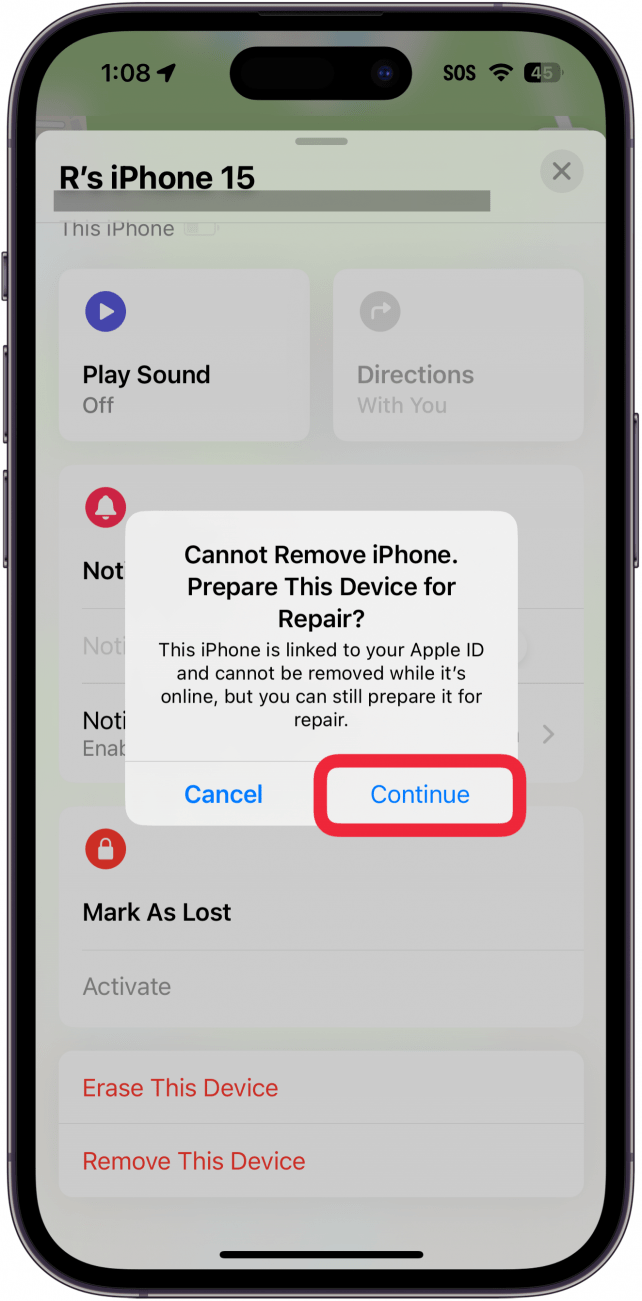Odosielanie iPhonu poštou môže byť trochu riskantné, aj keď ho posielate na opravu spoločnosti Apple. Najnovšia verzia iOS má funkciu, ktorá umožňuje sledovať váš iPhone a zabezpečiť jeho bezpečnosť aj pri odosielaní do opravy.
Prečo sa vám tento tip bude páčiť:
- Zabezpečte svoj iPhone, aj keď ho potrebujete poslať do opravy spoločnosti Apple.
- Vyhnite sa riziku krádeže tým, že budete môcť sledovať svoj iPhone aj počas jeho odosielania.
Ako povoliť stav opravy v aplikácii Nájsť môj
Systémové požiadavky
Tento tip funguje na iPhonoch so systémom iOS 17.5 alebo novším. Zistite, ako aktualizovať na najnovšiu verziu iOS.
Pri oprave iPhonu je potrebné nielen vymazať všetok obsah, ale aj deaktivovať Find My iPhone a aktivačný zámok, vďaka čomu je vaše zariadenie náchylné na krádež – niekto si ho môže ľahko nastaviť pod svoje Apple ID bez toho, aby ste o tom vedeli. Funkcia Stav opravy umožňuje ponechať zapnuté funkcie Nájsť môj a Zámok aktivácie, aby sa nikto nemohol zmocniť vášho telefónu a aby ste ho mohli sledovať aj počas opravy. Ďalšie skryté tipy a triky pre iPhone nájdete v našej bezplatnejTip dňa. Teraz vám ukážeme, ako pomocou funkcie Stav opravy odoslať iPhone na opravu do spoločnosti Apple:
 Odhaľte skryté funkcie svojho iPhonuZískajte denný tip (so snímkami obrazovky a jasnými pokynmi), aby ste svoj iPhone zvládli len za jednu minútu denne.
Odhaľte skryté funkcie svojho iPhonuZískajte denný tip (so snímkami obrazovky a jasnými pokynmi), aby ste svoj iPhone zvládli len za jednu minútu denne.
Upozornenie
V súčasnosti nie je možné, aby používatelia odstránili funkciu Repair State po jej aktivácii, preto to nerobte, pokiaľ neposielate telefón do opravy.
- Otvorte aplikáciu Nájdi moju aplikáciu.

- Klepnite na položku Zariadenia, ak ešte nie je vybratá.

- Vyberte svoj iPhone.

- V spodnej časti vyberte položku Odstrániť toto zariadenie.

- Po zobrazení výzvy na prípravu na opravu vyberte možnosť Pokračovať.

Na potvrdenie môžete byť požiadaní o zadanie hesla Apple ID. Takto sa dá použiť stav opravy pri vrátení iPhonu spoločnosti Apple. Ďalej zistite, ako nastaviť Ochranu odcudzeného zariadenia na iPhone.